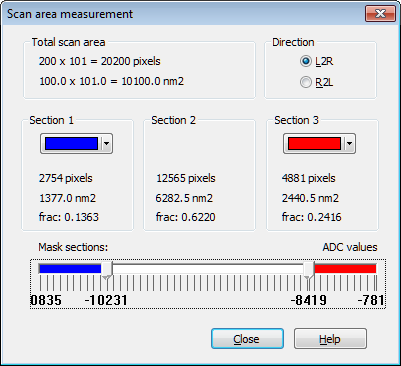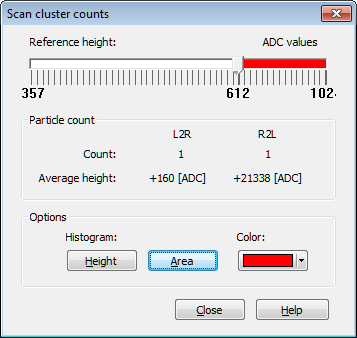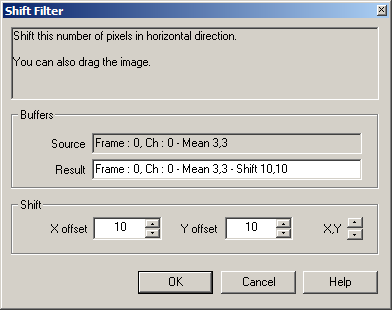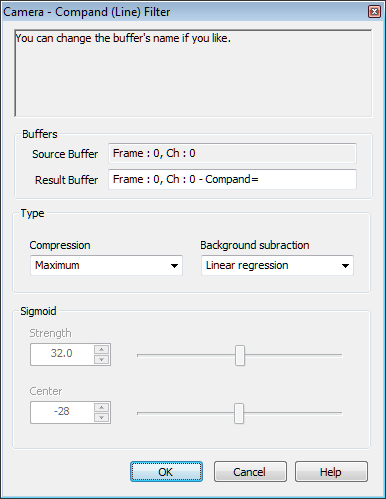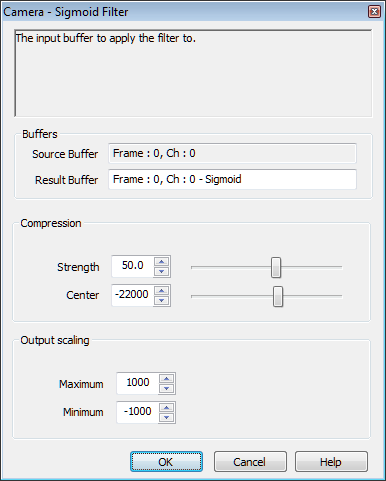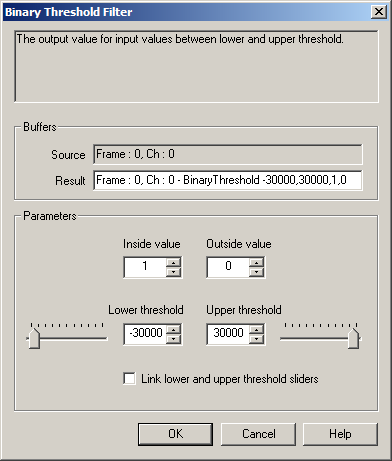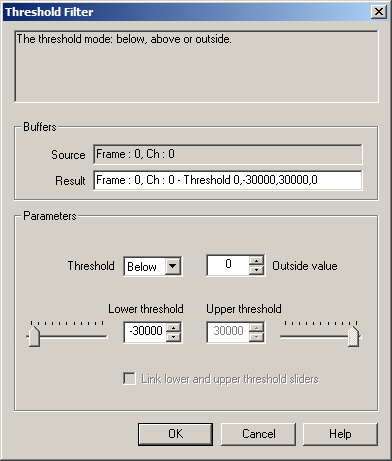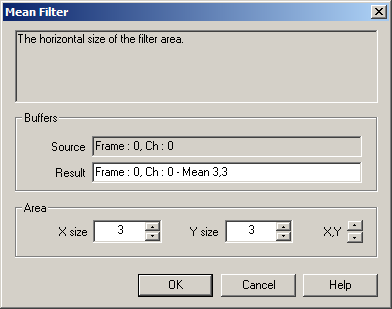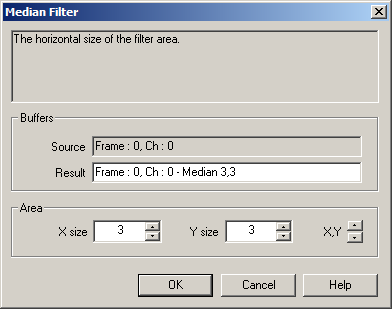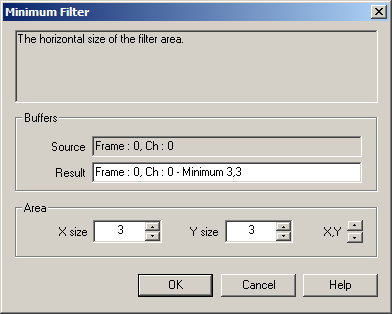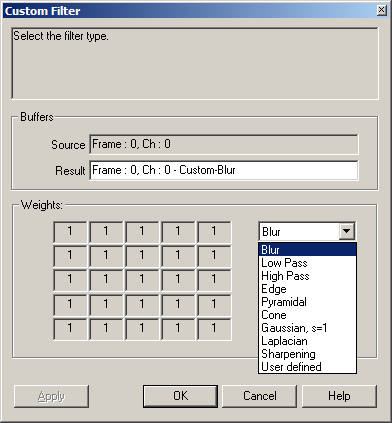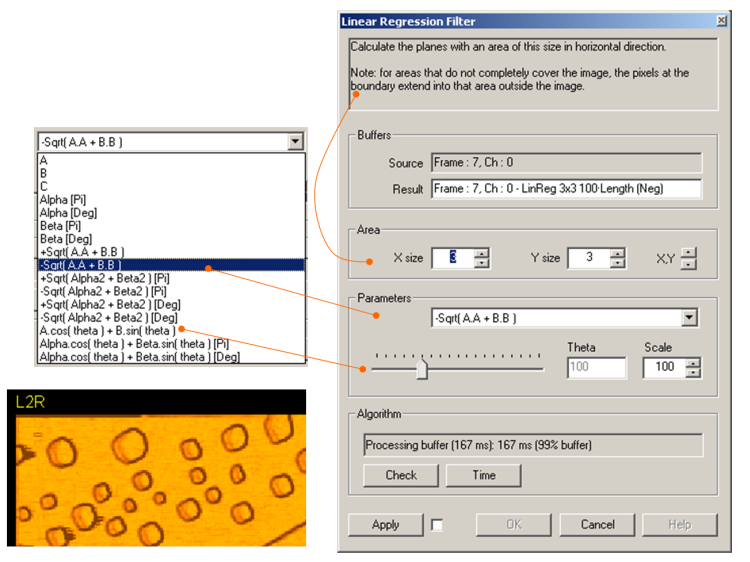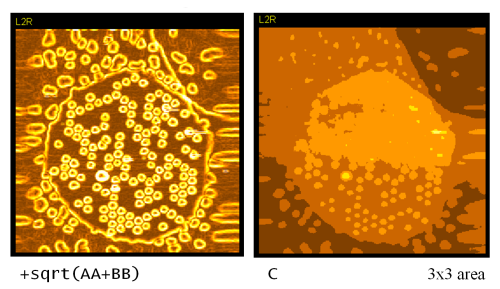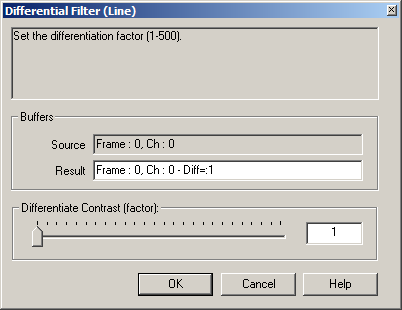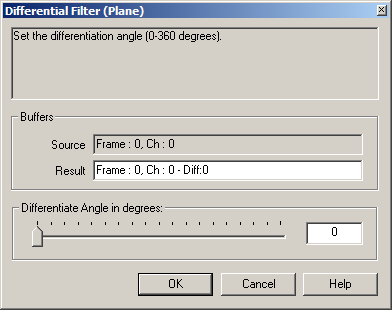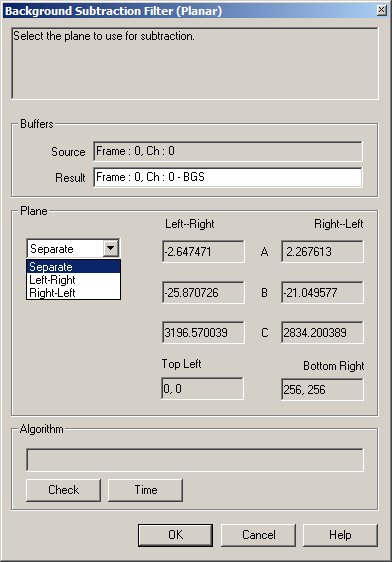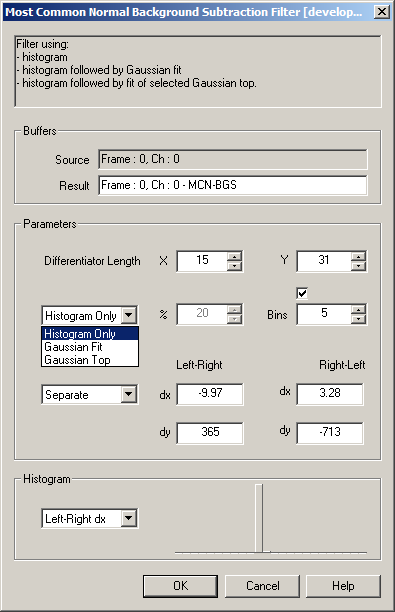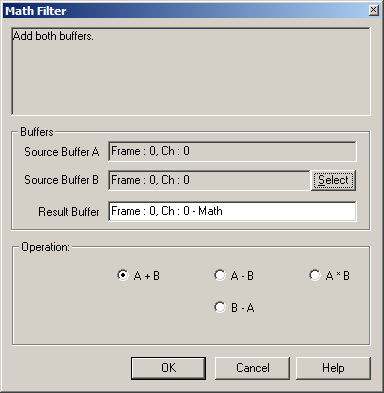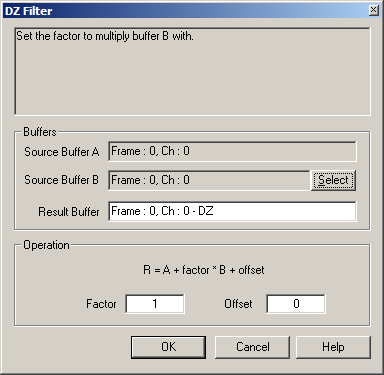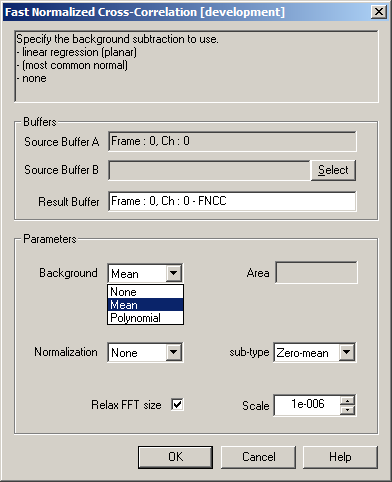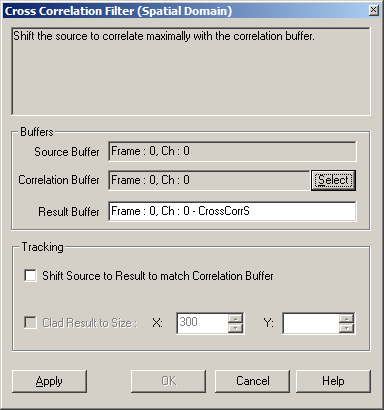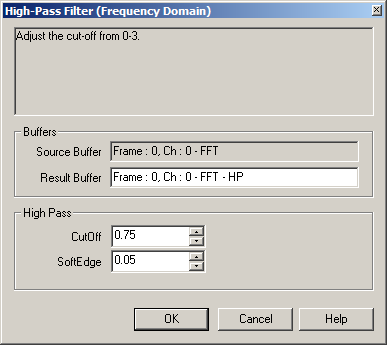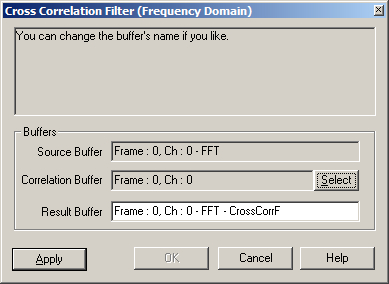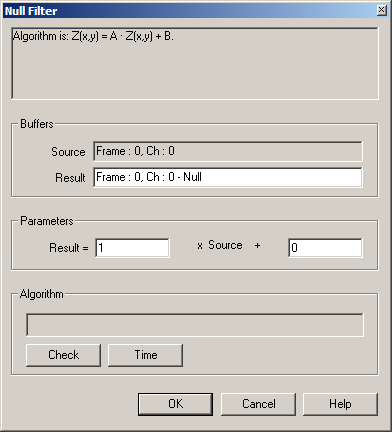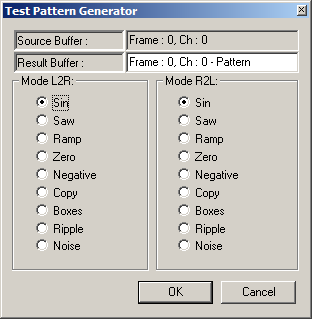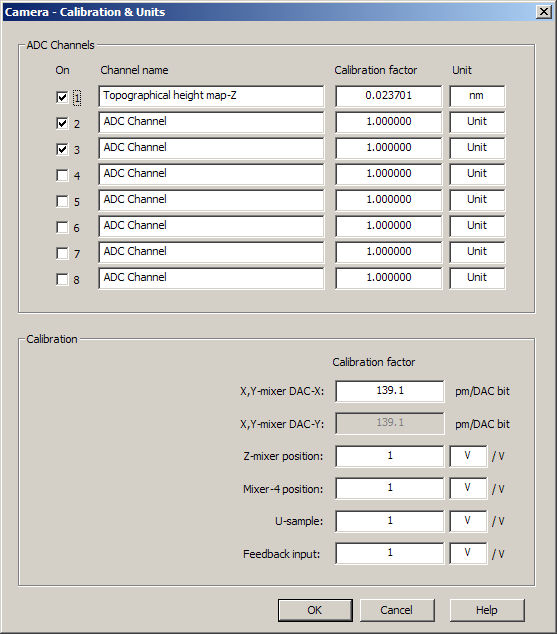5.6. Dialogs
5.6.1. File Dialogs
5.6.1.1. Export Time Traces
This dialog allows to export signal measurements that are continuous in time and recorded in specific channels of the images, including in the backstroke.
See + → .
The export generates two files, a CSV file with the data and a text file with the channel name, unit and conversion information.
Using Physical Units, the first couple of exported lines of a CSV file may look like:
Camera-TimeTrace-20170405T140925-F000-F000-C2-C3-C4-C5.csv:
time [ms];ch2;ch3;ch4;ch5; 0;32.959;-5.99777;9.99141;39.2743; 0.1;50.6592;-1.69168;14.2185;47.8993; 0.2;49.4385;-1.69168;14.2954;47.7453; 0.3;52.7954;-1.69168;14.2185;47.7453; ...
The time in the first column denotes relative time in ms with respect to the first exported 'pixel'.
The accompanying text file Camera-TimeTrace-20170405T140925-F000-F000-C2-C3-C4-C5.csv.txt
contains the following:
Channel;Description;Scale [ADCBit/Unit];Unit 2;"Tunnelling Current";0.305176;"[pA]" 3;"U_Sample";0.0768945;"[mV]" 4;"I_EC";0.076857;"[mV]" 5;"U_Tip";0.154017;"[mV]"
Note that the default filename encodes the time point of the first exported
frame (20170405T140925),
the range of frames exported (F000-F000)
and the channels (C2-C3-C4-C5).
5.6.2. Analysis Dialogs
5.6.3. Image Filters
5.6.3.1. Clip, Clad, Shift Filters
→
5.6.3.2. Scale Filters
→
5.6.3.2.1. Compand (Line) Filter
Line-by-line compression filter.
Background subtraction:
- None
- Mean
- Median
- Linear regression
Compression:
- None
- Maximum
- Sigmoid: y = ymin + ( ymax - ymin ) / ( 1 + e^ -( (x - center) / strength ) )
5.6.3.2.2. Sigmoid Filter
Sigmoid (plane) compression filter.
Sigmoid: y = ymin + ( ymax - ymin ) / ( 1 + e^ -( (x - center) / strength ) )
5.6.3.4. Smooth, Sharpen Filters
→
5.6.3.4.7. Linear Regression Image Filter
Here is an example of the effects of selecting -sqrt(AA+BB)
as output from the linear regression filter with a 3x3 pixel filter area.
Here is an example of the effects of selecting +sqrt(AA+BB)
and C as output from
the linear regression filter with a 3x3 pixel filter area.
5.6.3.6. Derivative Filters
→
5.6.3.8. Double Buffer Filters
→
5.6.3.9. Frequency Domain Filters
→
5.6.3.9.1. Fourier Transform Filter
+ →
5.6.3.9.2. Inverse Fourier Transform Filter
+ →
5.6.3.9.3. Swap Quadrants Filter
+ →
5.6.3.9.6. Auto-Correlation Filter
+ →
5.6.3.10. More Filters
→
5.6.3.10.3. Linear Regression + Diff (Line) Filter
+ →
5.6.3.10.4. Linear Regression + Diff (Plane) Filter
+ →